Độc giả của Taimienphi.vn liên tục gửi câu hỏi về cho chúng tôi và hỏi làm thế nào để chèn text vào video đơn giản nhất. Taimienphi.vn cũng đã giành thời gian nghiên cứ và hướng dẫn các bạn cách để chèn text vào video đơn giản nhất bằng phần mềm Camtasia Studio trong bài viết này
Nhắc đến các phần mềm tạo video clip hỗ trợ chèn text vào video đơn giản nhất chắc hẳn ai cũng biết đến Proshow Producer, phần mềm hàng đầu trong linh vực chèn text vào video. Không chỉ thế mà khi download Proshow Producer, bạn sẽ còn được hỗ trợ rất mạnh mẽ ở nhiều tính năng khác, đặc biệt là chèn logo vào video trong Proshow Producer rất tuyệt vời.

Tuy nhiên trong bài viết này chúng ta không đề cập đến vấn dề chèn logo mà là chèn text vào video đơn giản nhất, và cũng không sử dụng Proshow Producer mà thay vào đó là một phần mềm đa năng hơn nhưng đơn giản hơn.
Hướng dẫn chèn text vào video đơn giản nhất
Bước 1: Để có thể chèn text vào video đơn giản nhất, trước tiên chúng ta tải phần mềm Camtasia Studio, đây chính là phần mềm chúng ta sử dụng để chèn text vào video đơn giản nhất. Download Camtasia Studio.
Bước 2: Sau khi cài Camtasia Studio xong bạn tiến hành mở phần mềm lên.
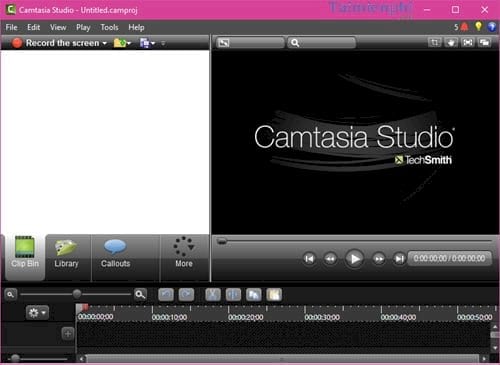
Bước 3: Kéo thả file bạn muốn chèn chữ vào từ ổ cứng, thư mục vào trực tiếp phần mềm.

Bước 4: Sau đó lại kéo thả file video trong Camtasia Studio xuống thanh Track 1 để tiến hành chèn text vào video.

Bước 5: Tại mục More bạn lựa chọn Captions để thêm phụ đề, text cho video nhé.

Bước 6: Bạn click vào gõ chữ ở thời điểm bất kỳ, có thể thay đổi font, nền và màu chữ cũng hư thay đổi thời gian hiển thị ở thanh Track.

Bước 7: Lại vào tiếp mục More chúng ta chọn Callouts , đây là phần chèn các loại thông báo, chèn text vào video.

Bước 8: Tiếp đó bạn chọn Add callout để thêm 1 thông báo.

Bước 9: Ở đây có rất nhiều khung thông báo, tùy chỉnh màu sắc cỡ chữ bạn có thể tha hồ lựa chọn.

Bước 10: Tại thanh Track, nơi đây cho phép bạn điều chỉnh tùy ý vị trí hiển thị chữ trong video.

Bước 11: Sau khi chèn chữ xong, bạn có thể xem qua video ở màn hình bên phải để xem việc chèn text vào video như thế nào.

Bước 12: Click vào Produce and share sau đó để tiến hành xuất video.

Bước 13: Chọn độ phân giải tùy ý bạn và click vào Next .

Bước 14: Tiếp theo là đặt tên file cho video kèm nơi xuất video bạn muốn.

và kết quả của chúng ta sau khi chèn text vào video là :

Trên đây Taimienphi.vn đã hướng dẫn xong cho các bạn cách để chèn text vào video cực kỳ đơn giản với Camtasia Studio, một trong những phần mềm dễ sử dụng nhất và cũng đa tính năng nhất.
https://thuthuat.taimienphi.vn/cach-chen-text-vao-video-don-gian-nhat-23158n.aspx
Ngoài ra, còn một tính năng rất thú vụ về Camstaia Studio có thể bạn chưa biết đó chính là sử dụng Camtasia Studio để quay video. Chi tiết về tính năng này ra sao bạn đọc có thể tham khảo thêm bài viết cách dùng Camtasia Studio quay video, chụp màn hình nhé.